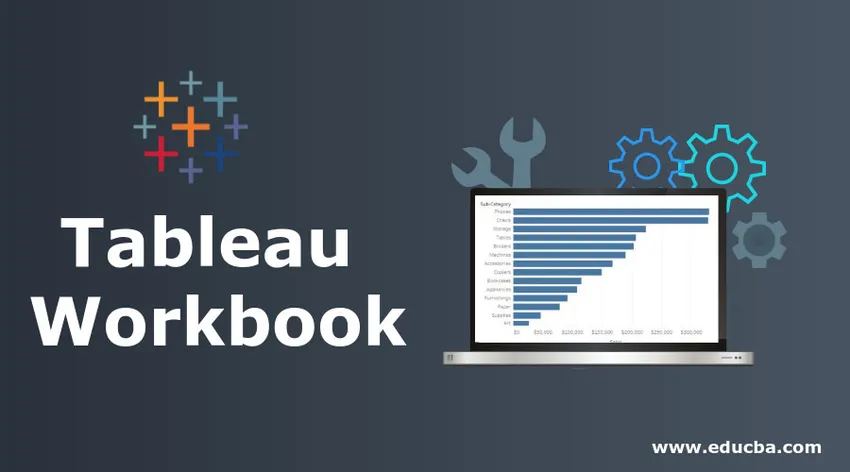
Wprowadzenie do skoroszytu Tableau
Oprogramowanie składa się z wielu komponentów. Z technicznego punktu widzenia komponenty te są adresowane jako obiekty. Każde narzędzie analityczne lub język programowania ma wiele obiektów. Zasadniczo to te obiekty uzupełniają koncepcję narzędzia. Zrozumienie oprogramowania nie jest możliwe bez zrozumienia obiektów i ich znaczenia. Obiekty mogą mieć określoną hierarchię, co oznacza, że istnieje obiekt, który ma wiele obiektów. Tableau to narzędzie do analizy wizualnej, które również składa się z obiektów. Bardzo ważnym przedmiotem w Tableau jest skoroszyt. Jak sama nazwa wskazuje, jest to dosłownie książka, która zawiera dzieło, a więc i nazwę.
Zrozumienie skoroszytu w Tableau
Praca wykonana przez użytkownika w Tableau jest wykonywana w pliku skoroszytu. Skoroszyt można zobaczyć we własnym oknie. Ważna analiza wykonana w określonym kontekście znajduje się w skoroszycie. Możemy mieć wiele skoroszytów zgodnie z wymaganiami. Rozszerzenie skoroszytu Tableau to .twb.
Skoroszyt Tableau składa się z różnych obiektów, takich jak Arkusz, Menu, karta Arkusz itp. Każdy z tych obiektów jest ważny i ma swoje własne znaczenie. Arkusz w Tableau może być arkuszem roboczym, pulpitem nawigacyjnym lub historią. Wszystko to ma określone znaczenie kontekstowe. W dalszej części zobaczymy szczegółowo składniki Tableau.
Tworzenie skoroszytu w Tableau
Tworzenie skoroszytu w Tableau jest dość proste. To jest tak jak robimy w MS Excel lub innym podobnym narzędziu. Zostało to wyjaśnione poniżej:
- Kiedy otwieramy Tableau, ekran początkowy wygląda jak poniżej. Jeśli uważnie obserwujemy, ze skoroszytem związanych jest wiele opcji, które zobaczymy w dalszej części.
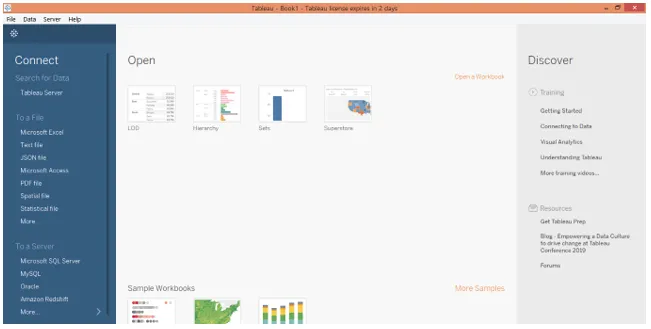
2. Najpierw możemy utworzyć skoroszyt, klikając „Nowy” w menu Plik. Możemy otworzyć istniejący skoroszyt, klikając polecenie Otwórz w menu Plik.
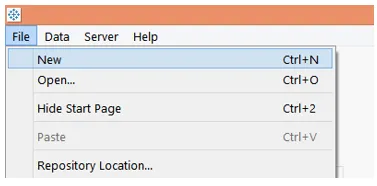
3. Stwierdzamy, że możemy połączyć się z określonym źródłem danych, jak pokazano na zrzucie ekranu po lewej stronie. Kiedy podłączamy Tableau do określonego typu źródła danych, operacje zaczynają się odbywać w skoroszycie.
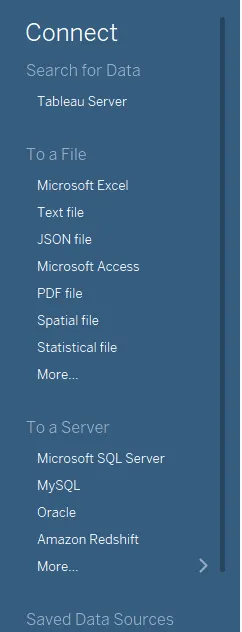
4. Możemy otworzyć istniejący skoroszyt, klikając „Otwórz skoroszyt”, a istniejące skoroszyty są wyświetlane w opcji Otwórz. Jest to pokazane na poniższym zrzucie ekranu.
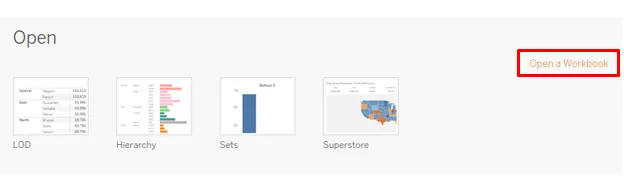
5. Tableau zapewnia nam również kilka przykładowych skoroszytów zawierających wskazówki. Możemy otworzyć dowolną z nich i przejrzeć więcej takich wskazówek, klikając „Więcej próbek”
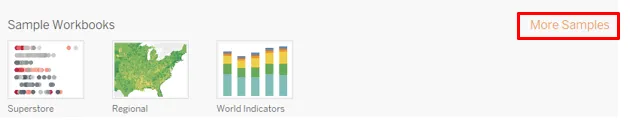
6. Po kliknięciu opcji „Nowy” w menu Plik, jak pokazano w powyższej sekcji, tworzony jest skoroszyt Tableau. Jest to pokazane poniżej:
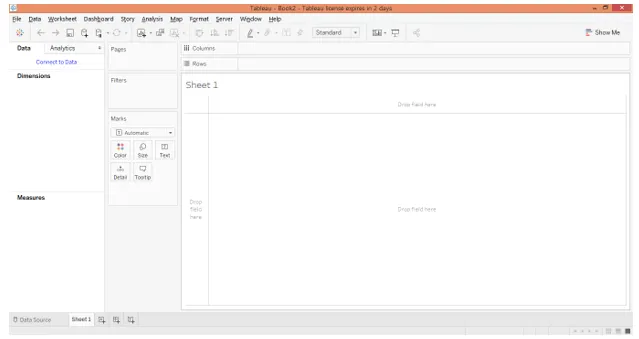
Praca ze skoroszytem Tableau
Aby zrozumieć, jak działa skoroszyt Tableau, konieczne jest zrozumienie jego składników lub obiektów, które można zrozumieć, rozumiejąc obszar roboczy Tableau. Aby uzyskać właściwe zrozumienie, ładujemy istniejący skoroszyt. Zostało to krótko opisane w poniższej sekcji.
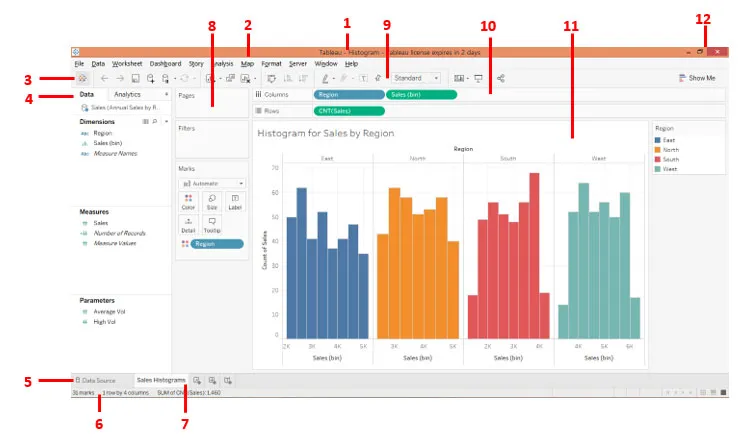
Jak widać powyżej, ponumerowaliśmy składniki skoroszytu. W skrócie zostały one opisane w następujący sposób.
- To jest nazwa skoroszytu. W tym przypadku są to histogramy, ponieważ skoroszyt zawiera analizę histogramu. Nazwa skoroszytu musi pasować do kontekstu.
- Pasek menu: Ten pasek w Tableau zawiera wiele menu podobnych do tego, które znajdujemy w MS Excel, MS Word i MS PowerPoint.
- Kliknięcie tej ikony powoduje przejście do sekcji „Połącz”. Aby wrócić do skoroszytu, kliknij go jeszcze raz.
- Pasek boczny: ta sekcja zawiera dwie ważne części, a mianowicie. Panel danych i panel Analytics. Jakikolwiek zestaw danych, który ładujemy do Tableau, można zobaczyć w okienku danych wraz z wymaganymi wymiarami, miarami i parametrami. Panel Analytics zawiera funkcje dotyczące statystyk podsumowujących i modelowania.
- Karta Źródło danych: Gdy ładujemy dane do Tableau, dane są odzwierciedlane na tej karcie. Kliknij na nią, aby wyświetlić dane, które należy zbadać przed przystąpieniem do analizy.
- Pasek stanu: Zasadniczo podaje status skoroszytu na podstawie określonych danych, takich jak liczba kolumn, wierszy itp. Po prawej stronie paska znajdują się trzy ikony. Kliknij je, aby wyświetlić komponenty, w tym analizę wizualną w określony sposób.
- Karta Arkusz: składa się z arkuszy, pulpitów nawigacyjnych lub opowieści. Możemy utworzyć wiele arkuszy, które będą widoczne w tej zakładce.
- Karty: Zawiera kartę Strony, Filtry i Znaki. Wśród nich karta Znaków zawiera ważne i przydatne opcje, które są często używane.
- Pasek narzędzi: Ten pasek zawiera różne funkcje, które można łatwo zastosować poprzez kliknięcie symbolu.
- Półki: zawiera półki z kolumnami i regionami. Wymiary i miary muszą być do nich wprowadzone. Wizualizacja generowana jest na podstawie miejsca, w którym są one dostarczane.
- Widok: Jest to bardzo ważny element w obszarze roboczym. Zasadniczo tutaj generowana jest wizualizacja, którą mamy na myśli. Składa się z różnych elementów, takich jak tytuł itp.
- Wreszcie przyciski Minimalizuj, Przywróć w dół i Zamknij.
Opcje związane ze skoroszytem Tableau
- Możemy wydrukować skoroszyt lub zapisać go jako plik PDF, korzystając z procedur pokazanych na poniższym zrzucie ekranu i po nim.
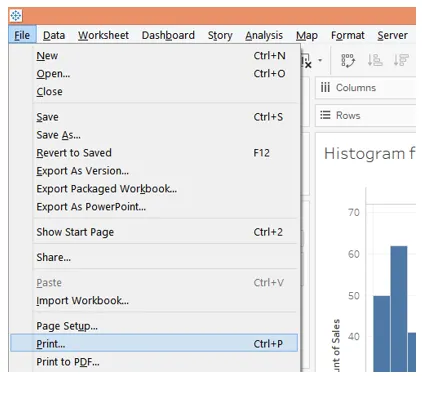
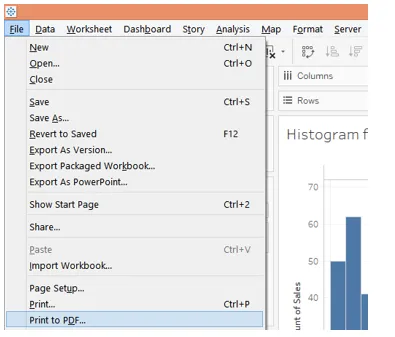
- Kliknięcie przycisku „Drukuj do PDF” powoduje wyświetlenie następującego okna dialogowego. Wybierz opcję „Cały skoroszyt” z okna dialogowego, aby wydrukować cały skoroszyt.
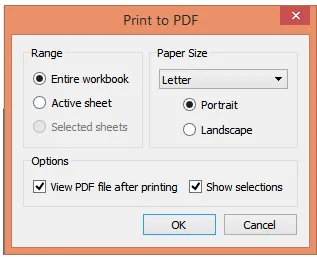
3. Teraz możemy sformatować ustawienia skoroszytu, klikając Skoroszyt w menu Format. Jest to pokazane na poniższym zrzucie ekranu.
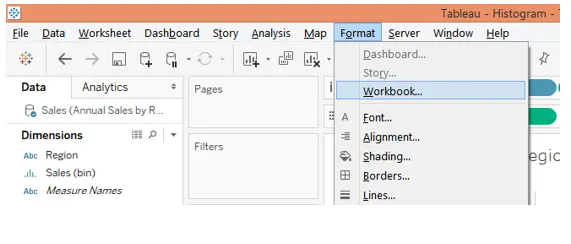
4. Postępując zgodnie z powyższą procedurą, otrzymujemy różne opcje dotyczące sekcji „Formatowanie skoroszytu”. Jest to pokazane na poniższym zrzucie ekranu.
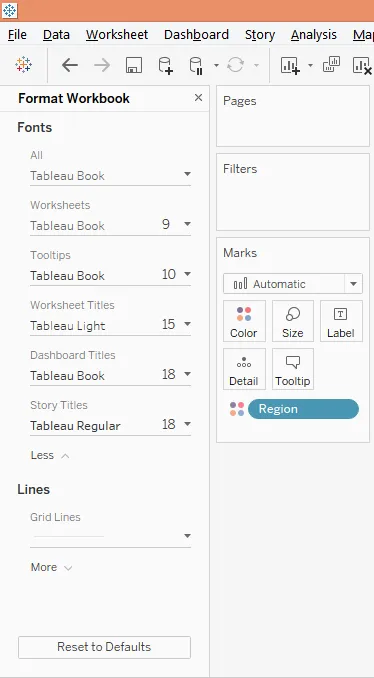
5. Możemy otworzyć skoroszyt, a także opublikować skoroszyt na serwerze. Można to zrobić, klikając wymaganą opcję z menu Serwer, jak pokazano poniżej:
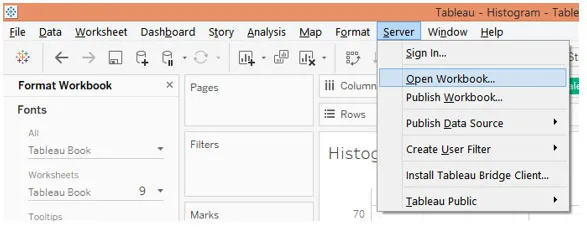
Wniosek
Skoroszyt jest kluczowym elementem Tableau. Jest podobny do skoroszytu w MS Excel. Tak więc również w Tableau mamy hierarchię obiektów, w których obiekt skoroszytu stoi wyżej w kolejności. Obiekt działa jak obiekt nadrzędny. Bez skoroszytu Tableau byłby pusty.
Polecane artykuły
To był przewodnik po skoroszytach Tableau. Tutaj omawiamy sposób tworzenia skoroszytu w tableau wraz z kilkoma ilustracjami. Możesz także zapoznać się z następującymi artykułami, aby dowiedzieć się więcej -
- Funkcje agregujące Tableau
- Tabela obliczeń tabeli
- Polecenia Tableau
- Co to jest Tableau Server?